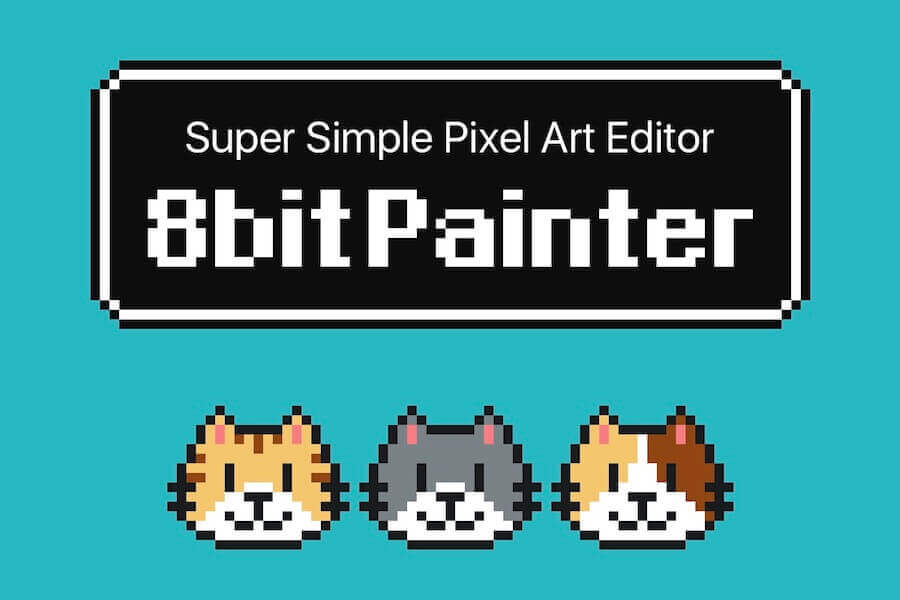
【8bit Painter】ドット絵が簡単に作れる無料塗り絵アプリ「変換機能でラクラク」
SNSのアイコン画像にドット絵を使ってる人が羨ましかった、自分もやってみたいけどドット絵なんて作った事がない、、、そんな時に救ってくれたのが今回紹介する塗り絵アプリだ!
ってことで今回は、初心者でも簡単にドット絵を作ることが出来る塗り絵アプリ「8bit Painter」の紹介になります、このアプリを使えばSNSでも使えるドット絵画像を簡単に作る事が出来ます。
こんなのが簡単に作れる
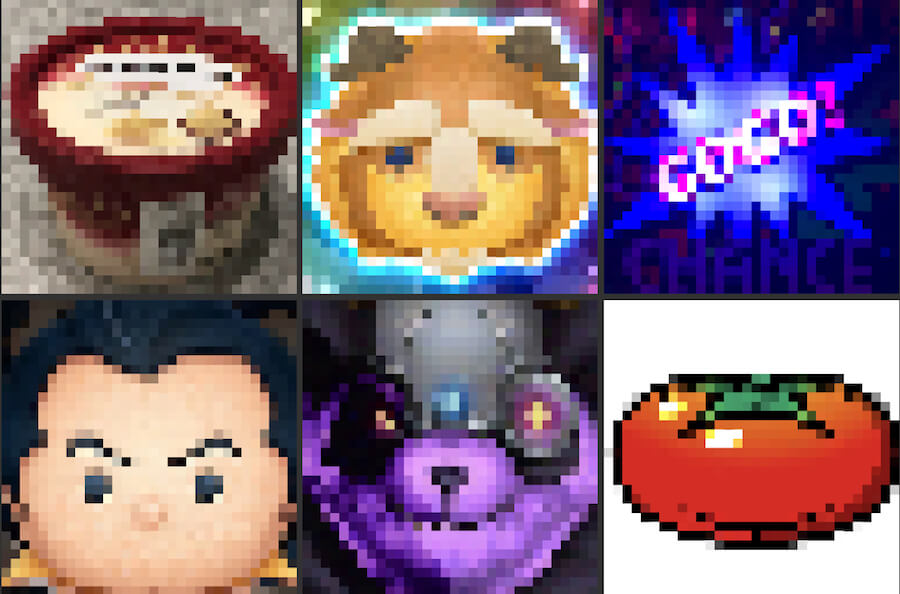
画像が大きいとイメージしづらいかもしれませんね、SNSでの見え方を確認してみよう(アイコン画像がドット絵になってます)
世紀末デイズ関連の記事をまとめました、新しく記事を追加したらこっちも更新するので更新通知用としてご利用ください(/・ω・)/
世紀末デイズを始めたてで右も左も分からないって方にオススメです。日記的な記事もあった方がいいのかな、、、#世紀末デイズhttps://t.co/hlo8L1iPoc
— WEBトマト (@MacoApp) 2018年10月5日
自分で作らずとも、カメラロールに保存されている写真をドット絵に変換することも出来るので、塗り絵が苦手な人でも大丈夫です!
ってな感じで早速使い方を見てみましょう(/・ω・)/
「8bit Painter」の使い方
「8bit Painter」は直感的に使うことができるので解説不要だとは思いますが、雰囲気だけでも紹介できたらなと思います。
①キャンバスを用意して書いてみよう
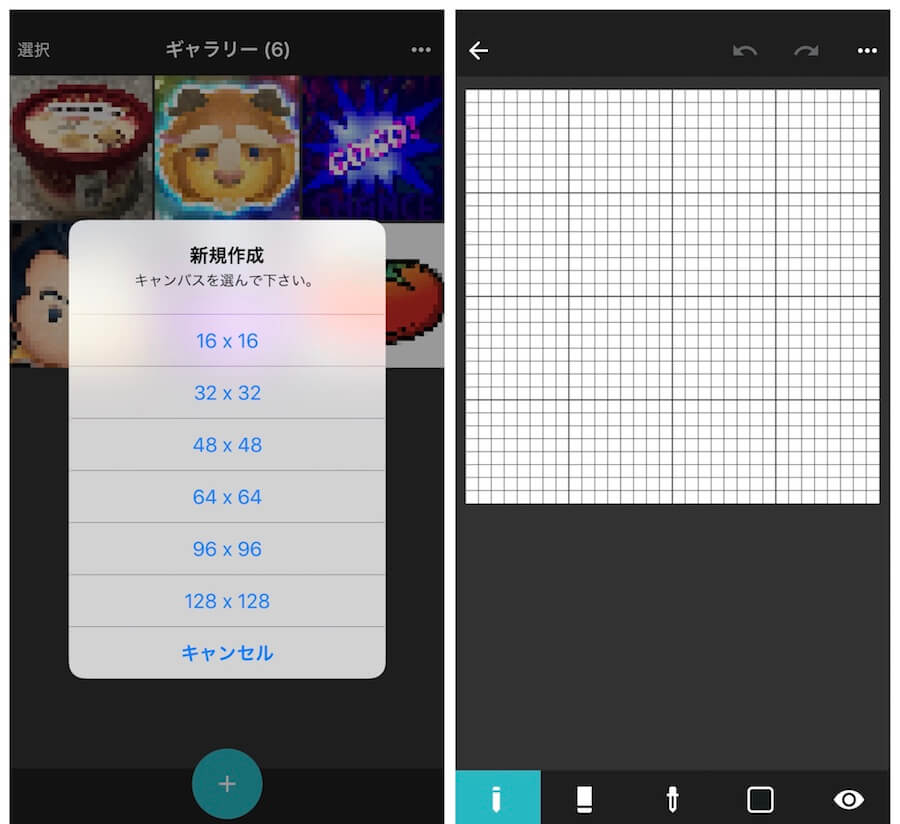
プラスマークのボタンを押してキャンバスサイズを選びましょう、キャンバスを用意できたら後は色を変えつつポチポチとマスを塗りつぶしていくだけです。
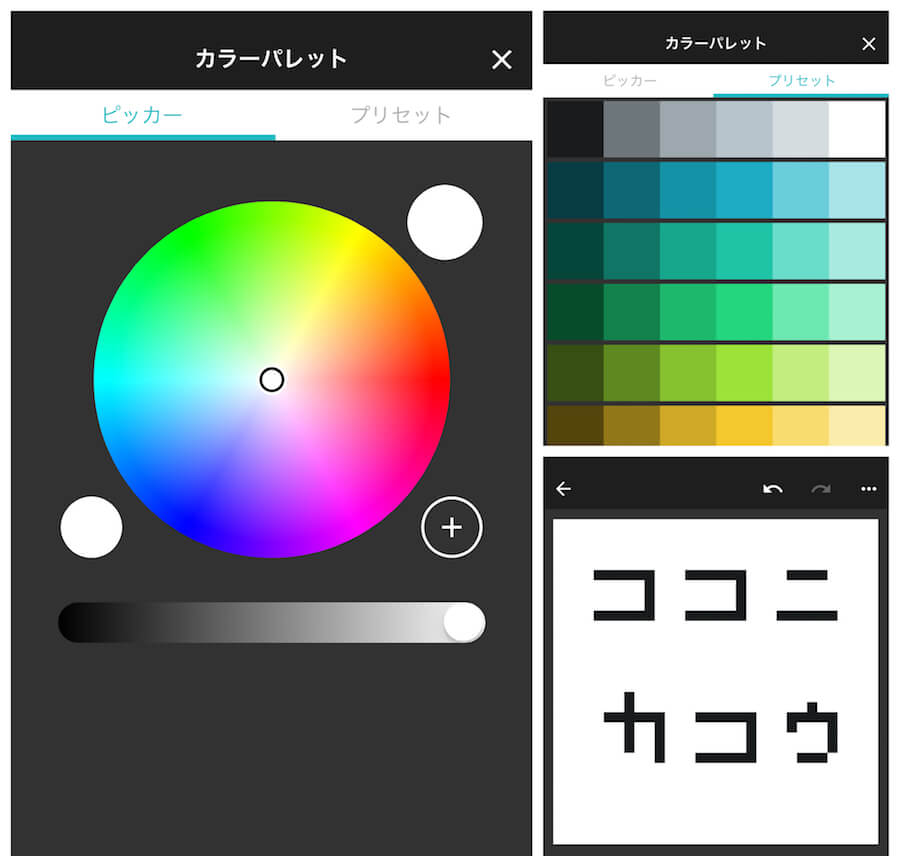
下のアイコンメニューについて左から順に説明しておきます。
- ペンツール(塗りつぶしツールに切り替え可能)
- 消しゴム(色を消すときに使う)
- スポイト(マスの色を抽出できる)
- カラーパレット&カラーピッカー
- グリッドを消して確認できる
こんな感じで簡単に塗り絵を楽しめる
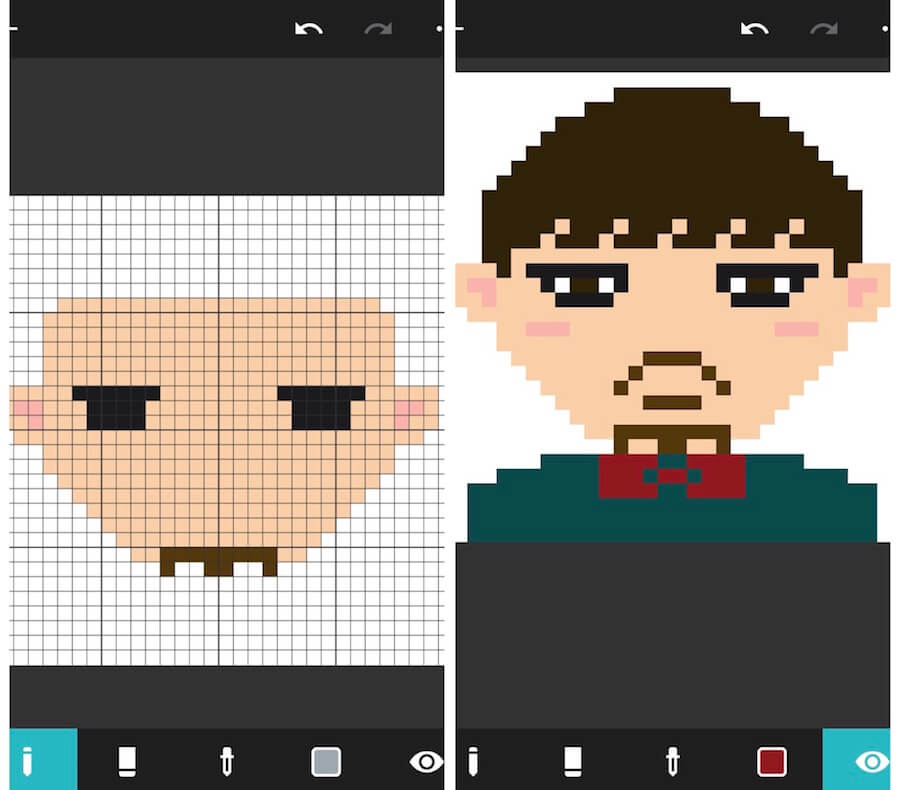
ドット絵作りが初めての人でも簡単に作れちゃいます、飽きない限りは割と楽しく作業できます。あと自分の絵心の無さに心を痛ませてます、明らかにセンスがないよなー。笑
写真・画像をドット絵に変換する手順【オススメ】
塗り絵が苦手な人は写真をインポートして変換機能を使いましょう。
①右上のメニューから画像をインポート
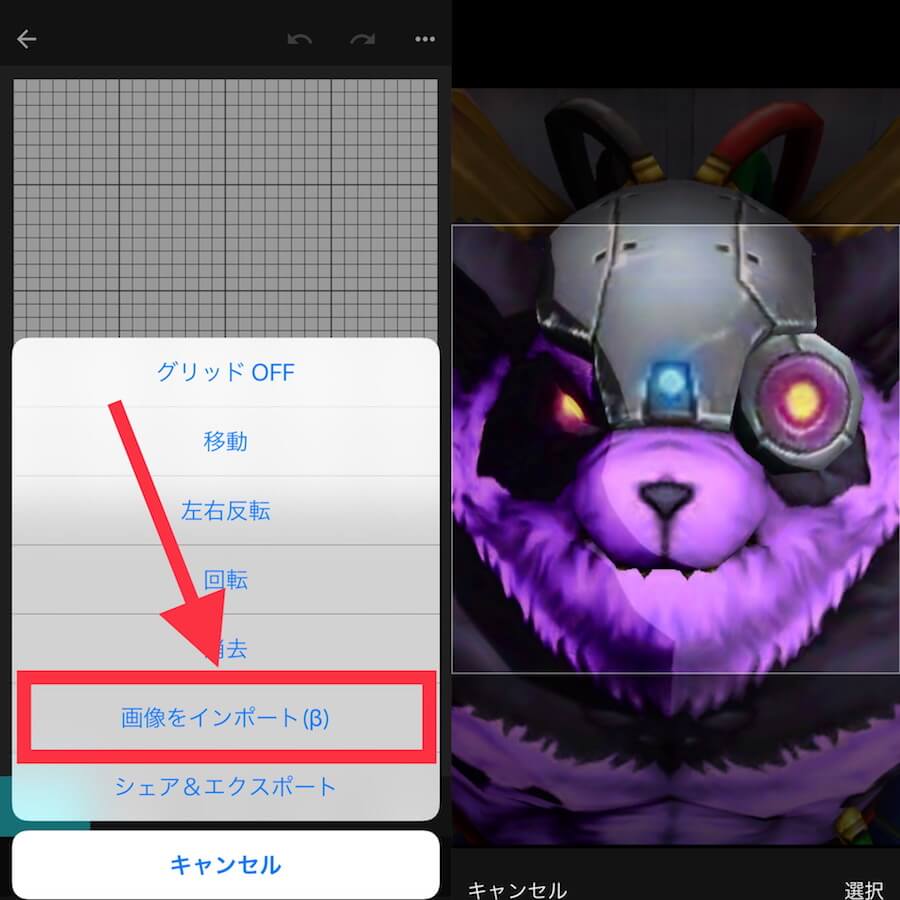
画面右上にあるメニューボタンからインポートを選択、範囲を指定してトリミングしましょう。
②ドット絵に変換できたらエクスポートして保存
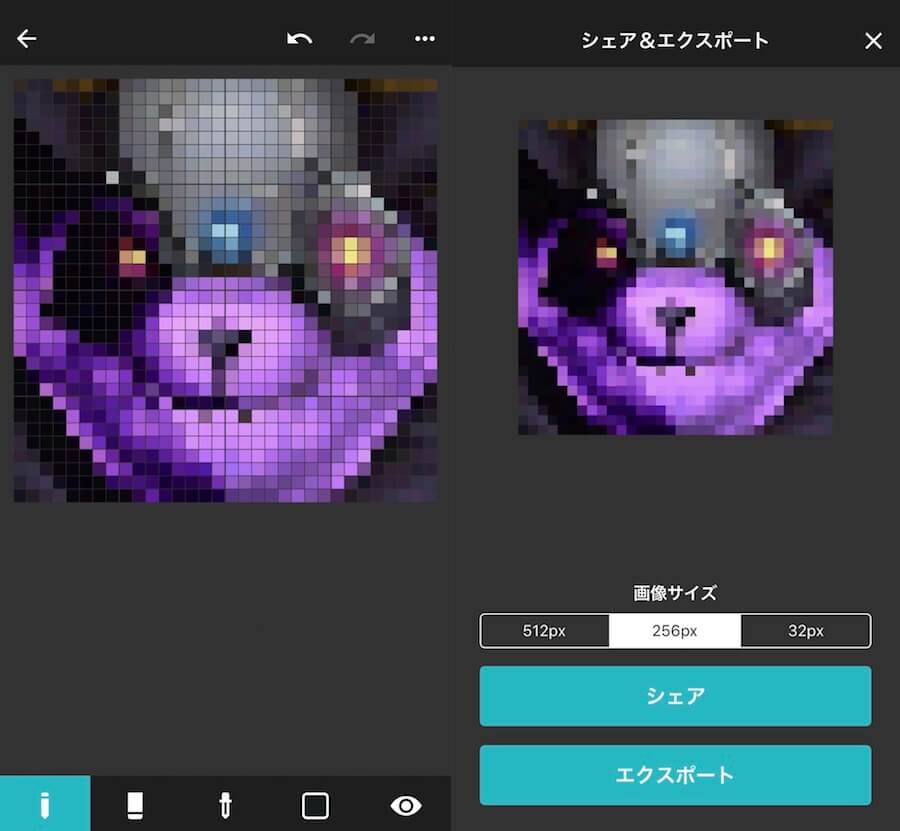
ドット絵に変換できたら右上のメニューから「シェア&エクスポート」を選択して保存すればOKです、こんな感じでドット絵の変換もすぐ出来るので是非試してみてください。
物足りないって方は他のアプリも試してみよう
他の塗り絵アプリも見てみたいって方は下記記事を参考に探してみてください、それぞれ使い勝手が違うので自分に合ったアプリを探してみよう!
ドット絵にあまり興味がなかったけど作ってみると楽しいものですね、ドット絵ってだけで雰囲気出るし。興味がある方は一度使ってみてください、それではまた別記事でお会いしましょう!
| タイトル | 8bit Painter |
|---|---|
| リリース日 | 2014年07月06日(iOS) |
| カテゴリ | ゲーム以外 |
| 価格 | 基本プレイ無料 |
| 運営元 | Takayuki Miyagawa |
| 対応OS | iOS / Android |
飲食→派遣→IT系ベンチャーに転職。
本業をベーシックインカムとし、やりたい事に挑戦するWebエンジニア。